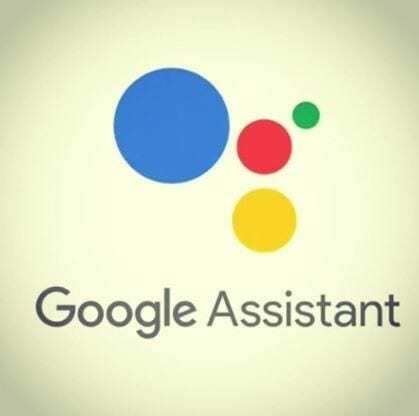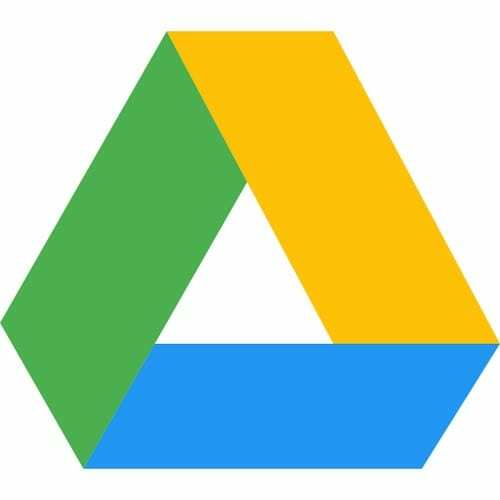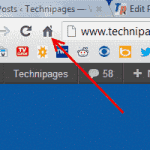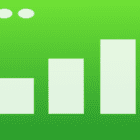โดย มิทช์ บาร์ตเล็ตทิ้งข้อความไว้
คุณสามารถดูสภาพการจราจรที่บ้านหรือที่ทำงานได้ตลอดเวลาโดยใช้แอป Google บนโทรศัพท์ของคุณ เพียงใช้ขั้นตอนเหล่านี้
จาก Android
- เปิด "Google" แอป.
- เลือก “เมนู”
 ไอคอนอยู่ที่มุมล่างขวา
ไอคอนอยู่ที่มุมล่างขวา - เลื่อนลงไปที่ “การเดินทาง” จากนั้นเลือกส่วน “ดูการตั้งค่าทั้งหมด" ตัวเลือก.
- เลื่อนลงแล้วแตะ บ้าน ไอคอน แล้วพิมพ์ที่อยู่ที่บ้านของคุณ แตะ "ตกลง” เมื่อคุณทำเสร็จแล้ว
- แตะ กระเป๋าเอกสาร ไอคอน จากนั้นพิมพ์ที่อยู่ในงานของคุณ แตะ "ตกลง” เมื่อคุณทำเสร็จแล้ว
- เปิด "Google Maps” และค้นหา “บ้าน" หรือ "ทำงาน.
- เลือกลูกศรนำทางเพื่อเข้าสู่โหมดการนำทาง
- ป้อนจุดเริ่มต้น (บ้านหรือที่ทำงาน).
- ขณะนำทาง เลือก
 ไอคอนที่มุมบนขวา จากนั้นเลือก “การจราจร“.
ไอคอนที่มุมบนขวา จากนั้นเลือก “การจราจร“. - ตอนนี้พื้นที่ของถนนจะมีสีเพื่อระบุระดับการจราจรบนนั้น
- สีเขียว = การจราจรคล่องตัว
- สีส้ม = การจราจรปานกลาง
- สีแดง = แออัด
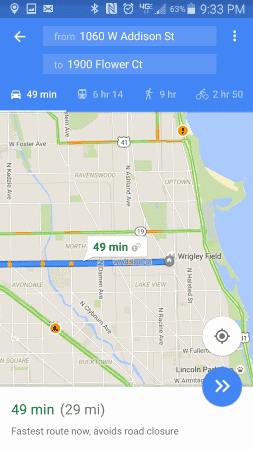
จากเดสก์ท็อปเบราว์เซอร์
- เปิด Google แผนที่.
- ใน "ค้นหา Google Maps” ฟิลด์ พิมพ์ “ทำงาน“. หากคุณยังไม่เคยตั้งค่าสถานที่ทำงาน คุณจะได้รับแจ้งให้ป้อนที่อยู่ที่ทำงานของคุณ
- ใน "ค้นหา Google Maps” ฟิลด์ พิมพ์ “บ้าน“. หากคุณไม่เคยตั้งค่าตำแหน่งบ้านมาก่อน คุณจะได้รับแจ้งให้ป้อนที่อยู่ที่ทำงานของคุณ
- หากต้องการดูการจราจรบนแผนที่ใด ๆ ให้เลือก “เมนู” > “การจราจร“.
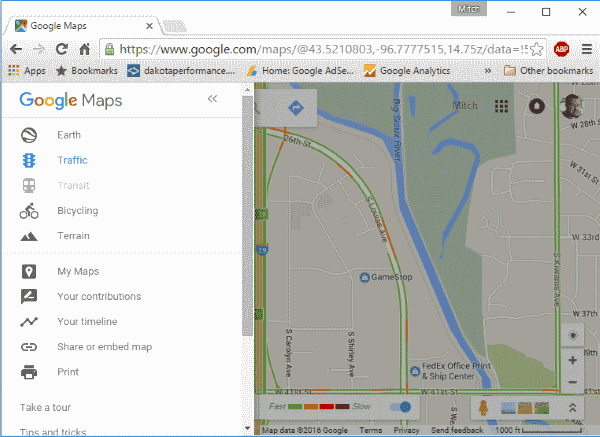
- พื้นที่ของถนนจะมีสีเพื่อระบุระดับการจราจรบนนั้น
- สีเขียว = การจราจรคล่องตัว
- สีส้ม = การจราจรปานกลาง
- สีแดง = แออัด
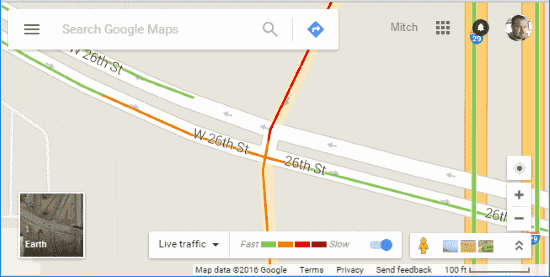
คุณอาจชอบ